方法
ArcGIS Pro の外部での ArcGIS API for Python のインストール
サマリー
ArcGIS API for Python は、ArcGIS Pro に付属しているパッケージです。 ただし、ArcGIS API for Python は conda パッケージの配布に含まれており、ライセンスを必要としません。 ArcGIS API for Python は、ArcGIS Pro の外部でインストールすることができます。 ArcGIS Enterprise を含むサーバー コンピューターなどの、ArcGIS Pro がインストールされていないコンピューターの場合、スタンドアロンの ArcGIS API for Python をインストールすると、プロセスを単純化することができます。
注意: ArcGIS API for Python は Esri によってサポートされていますが、Anaconda ディストリビューションはサポートされていません。 したがって、ArcGIS Pro のインストールの外部のサードパーティ製品の場合、標準サポートの対象外であることがあります。
手順
以下の手順では、ArcGIS Pro なしで、または ArcGIS Pro の外部での ArcGIS API for Python のインストール方法について説明します。
注意: ArcGIS Pro を含むコンピューターがオフライン環境で使用される場合、特に、別のコンピューターを使用して Anaconda ディストリビューションをダウンロードした場合に、以下の手順が役立つことがあります。
- Python バージョン 3 用の Anaconda ディストリビューションをダウンロードしてインストールします。 このリンク「Anaconda ディストリビューション」からソフトウェアをダウンロードします。
注意: ArcGIS API for Python には、Python バージョン 3.5 以降が必要です。 詳細については、「ArcGIS API for Python: システム要件」をご参照ください。
- インストールしたら、Anaconda Navigator を開きます。
- サイドバーから [Environments] を選択し、[Create] をクリックして新しい環境を作成します。
- 環境の名前を指定します。
- Python ドロップダウン ボックスから 3.5 以降を選択します。
- [Create] をクリックします。
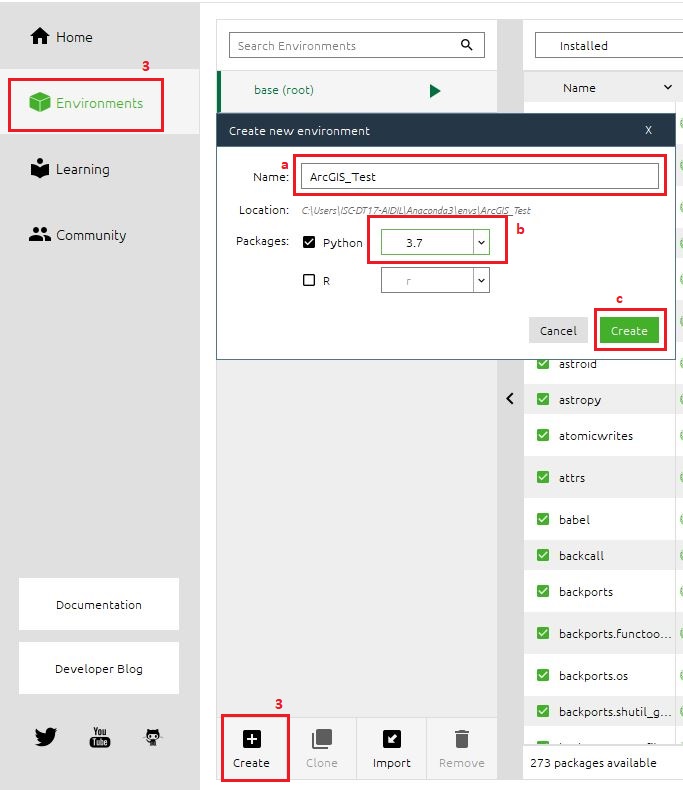
- 新しく作成した環境を選択して、選択矢印を有効化します。
- この矢印をクリックし、[Open Terminal] を選択してコマンド プロンプトを開きます。
![[Open Terminal] ボタンの画像](https://s3-us-west-2.amazonaws.com/ist-app-support-files/000022005/00N39000003LL2C-0EMf2000001Htvk.png)
- 次のコマンドを入力して arcgis パッケージをインストールします。
conda install -c esri ArcGIS

注意: このコマンドは、インストールされるすべてのパッケージをリスト表示します。
- プロンプトが表示されたら「y」と入力します。 ArcGIS API for Python は、Jupyter Notebook を使用して、またはスタンドアロン スクリプトで使用することができます。
記事 ID: 000022005
ArcGIS エキスパートのサポートを受ける
今すぐチャットを開始

